


电脑中的注册表是电脑系统重要的数据库,有些win11用户想要打开注册表,但是不知道应该怎么操作,下面小编针对这个问题来给大家分享一下Win11如何打开注册表的操作方法,想要了解的小伙伴跟着小编一起来学习一下吧。
第一种方法:通过注册表执行文件打开
第一步:我们进入win11系统的桌面,在桌面上找到“此电脑”图标进入。
第二步:在此电脑窗口中,找到本地磁盘(C:)鼠标双击打开。
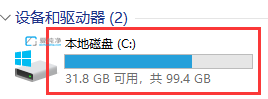
第三步:在打开的C盘里面找到“windows‘文件夹双击进入。
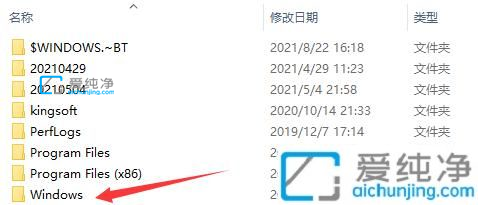
第四步:在打开的windows文件夹里面,我们就可以找到”regedit.exe“并双击打开进入到注册表编辑器中。

第二种方法:使用运行命令打开
第一步:首先按下键盘上的快捷键:“win+R键”,打开运行窗口。
第二步:在打开的运行输入框内输入命令:“regedit”,鼠标点击确定或者回车。
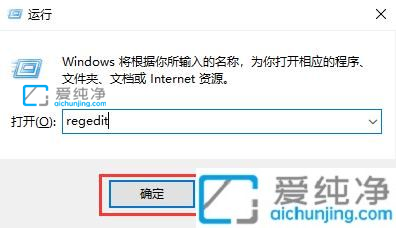
第三步:确定之后,我们就可以打开win11系统的注册表编辑器页面。
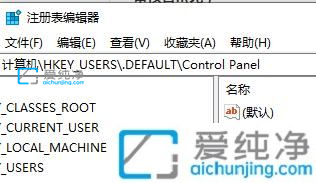
以上给大家讲述的就是Win11如何打开注册表的详细内容,如果你有需要的话,不妨学习上面的方法内容来进行操作吧,更多精彩资讯,尽在爱纯净。
| 留言与评论(共有 条评论) |